马上注册,结识高手,享用更多资源,轻松玩转三维网社区。
您需要 登录 才可以下载或查看,没有帐号?注册

x
电感线圈是电子产品行业常用器件,绝大多数的电子产品都离不开电感线圈,如何能在生产过程中,进行前期的快速三维设计从而投入生产制作,是电子器件企业工程设计师们极其关注的问题。下面我们来看一下电感线圈怎么通过三维CAD软件中望3D快速建模,完成前期的三维CAD设计。 , i, B, f# n! h p
基于三维CAD中望3D建模设计电感线圈

0 a4 Y- w4 l5 d8 _! { 对比其他三维CAD软件,中望3D在建模设计上更加简易快速,绘制电感线圈主要用到草图、造型旋转、圆角、相交线、杆状扫掠等主要功能操作,即可完成整个建模设计过程。 1.首先建立内部圆环,以下图所示草图做旋转操作,插入以下草图:
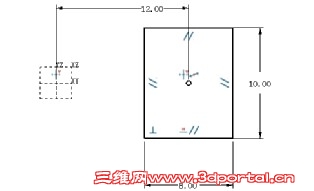
接着使用造型旋转功能, 见下图
基于三维CAD中望3D建模设计电感线圈
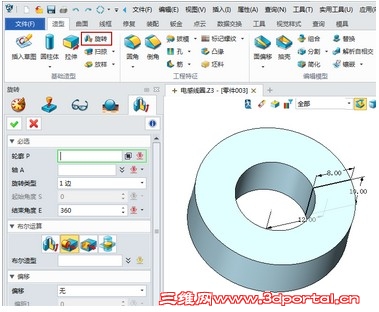
2.接下来对锐边添加圆角,见下图
基于三维CAD中望3D建模设计电感线圈

3.然后绘制创建螺旋绕线草图 a.画出圆环的中线
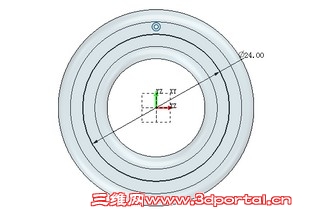
b.绘制螺旋直线

4.使用扫掠功能创建螺旋面

5.使用相交线功能创建螺旋线 ,见下图
基于三维CAD中望3D建模设计电感线圈

6.接下来编辑螺旋线
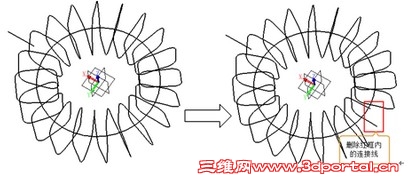
7.延长直线长度

8.使用面偏移功能把圆环往内偏移1.5

9.最后一步,使用杆状扫掠功能一步生成缠绕铜线
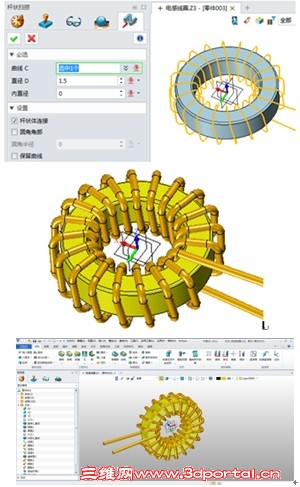
中望3D三维CAD/CAM软件 中望3D是国家工信部推荐军工企业三维CAD/CAM的首选品牌,为企业提供高性价比的三维CAD/CAM解决方案,造型、模具、装配、逆向工程、钣金、2-5轴加工等功能模块一应俱全。高效兼容其他三维CAD软件、易学易用、集成丰富零件库、全新学习教程和海量优质三维CAD图纸免费下载等,让你更轻而易举地掌握3D设计和加工编程。立即下载最新版本,申请免费三维CAD/CAM&3D打印技术培训。 8 K6 ^ W6 N$ \( P; h6 N! U' x t
1 ?2 Z5 e) ~. o5 t) |8 n
" z, { H, l3 }0 g/ e7 m+ z http://www.3dportal.cn/discuz/source/plugin/sina_xweibo_x3/xwb/images/bgimg/icon_logo.png 该贴已经同步到 goto3d的微博 |